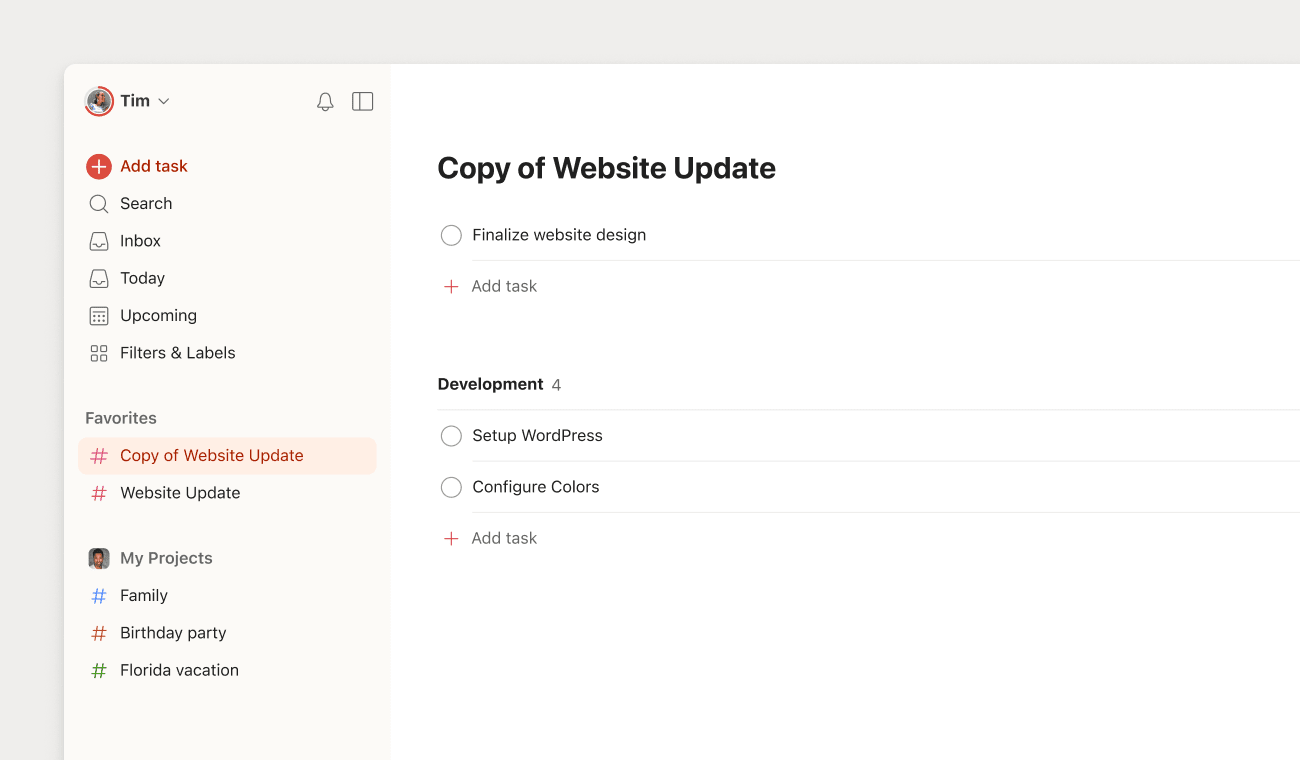項目是將您那些超棒的想法轉換為實際任務的最佳地點。瞭解如何創建和管理項目,無論大小,您可以在那裡集中優先排序、安排、分配和整理任務。
創建項目
讓我們開始創建您的第一個項目:
- 點擊我的項目或者您的團隊工作空間旁邊的 加號圖標。
- 選擇 添加項目。
- 為項目命名,選擇它的顏色和您想要的佈局。
- 點擊添加來進行確認。
快速提示
當創建一個團隊項目時,點擊訪問菜單並且選擇是否授予完整權限或者僅限部分訪問受限的項目。
編輯項目
項目會持續擴大並且發生變化。無論您是需要用顏色標識團隊項目,還是您的團隊成員想到了更好的項目名稱,您都可以隨時更改您的項目:
更改項目名稱
- 點擊項目名稱旁邊的 省略符號圖標。
- 選擇菜單中的 編輯。
- 輸入新的項目名稱。
- 點擊保存。
快速提示
如果您已經在Todoist中打開了項目,點擊頂部的項目名稱並進行更改。然後點擊保存來進行確認。
更改項目顏色
- 點擊項目名稱旁邊的 省略符號圖標。
- 選擇 編輯。
- 從顏色菜單中選擇您想要的項目顏色。
- 點擊保存。
複製項目鏈接
有時候,您可能需要複製項目的鏈接以便與他人分享。以下是獲取項目唯一鏈接的方法:
- 點擊側欄中的項目。
- 點擊上方的 省略符號圖標。
- 選擇 複製項目鏈接。
項目鏈接自動被複製到您的剪貼板上。
快速提示
您可以在側欄中右鍵點擊項目,然後選擇 複製項目鏈接。
複製項目
如果您發現您自己總是在複製或者分享相同的任務列表給不同的人員,您可以複製一個項目來節省時間和精力。您一次僅能夠複製一個項目。
- 點擊項目名稱旁邊的 省略符號圖標。
- 選擇 複製。
- 在側欄中打開已複製的項目。項目名稱將會以副本開頭。
- 更改項目名稱。
快速提示
如果您已經在項目中進行合作,點擊右上方的 省略符號圖標並且選擇 複製來複製項目。
當您複製項目時,Todoist可以快速創建任何項目的副本。您將會在您項目名稱中看到字段副本來區分它與原項目。您可以隨時更改複製項目的名稱。
當您複製項目時,以下是包含和不包含的內容:
項目的最佳實踐範例
現在您創建了您的項目,讓我們添加和管理您的任務。以下是如何在Todoist中合理使用項目的最佳實踐:
快速添加任務到您的項目中
使用任何您可以想到的相關任務來填滿您的新項目。使用快速添加或者按下任務列表底部的 添加任務來將任務直接添加到您的項目中。這些都是您頭腦風暴的成果,不會是無效想法!
Stacey · 客戶體驗專家
使用快速添加來快速將任務移動到項目中。在任務名稱中輸入#和項目名稱。
使用版塊或者文件夾進行管理
使用版塊來將您的項目拆分為易於管理的小型模塊。添加任務或者拖放現有任務到它們相關的版塊中。
如果您正在完成一個包含上百個任務的超大型團隊項目,將它拆分為更小的團隊項目,並且使用文件夾來基於您的需求來管理它們。
添加截止日期
隨著您管理您的項目,您將會發現總有些任務的截止日期比其他任務緊迫。
想要確保您按時完成這些事情,請為每個任務添加日期和截止時間。這些任務將會出現在您的今天和預覽視圖中,同時您可以使用列表、看板或者日曆佈局(僅限專業版和商務版用戶)來查看它們。
收藏項目
通過收藏您使用最多的項目來將Todoist側欄變成您的個人助理。當您創建了項目或者識別到您使用最多的項目後收藏它。
重新排列您的項目列表
在個人項目中,您可以手動拖動它們到項目列表的指定位置來更改它們的順序。
在團隊項目中,團隊管理員可以決定項目是按字母或者手動順序排列。
創建項目模版
如果您發現您自己總是在重復創建相同的任務列表,您可以創建項目模版來節省時間和精力。這些模版會在Todoist模版庫中被保存到我的模版版塊,這樣您就可以隨時訪問它。
快速提示
當您將模版導入到新項目中時,項目不會與原始版本同步。當您對一個版本進行修改時,另一個版本將不會被更改。
存檔項目
如果您想要暫時擱置一個項目,請存檔它來將它從您的項目列表中移除,此後您可以查看或者隨時恢復它。
- 點擊側欄中項目旁邊的 省略符號圖標。
- 從菜單中選擇 存檔。
- 點擊存檔來進行確認。
恢復已存檔的項目
- 點擊我的項目或者您的團隊工作空間。
- 打開僅限已存檔的項目選項,您將會看到已存檔項目的列表。
- 找到已存檔的項目並點擊它名稱旁邊的 省略符號圖標。
- 選擇 撤銷存檔。
刪除項目
有些項目可能無法再為您帶來價值或者已經偏離了您的目標。以下是如何刪除一個項目來保證您的項目列表乾淨整潔:
刪除個人項目
- 在側欄中打開您想要刪除的項目。
- 點擊右上方的 省略符號圖標。
- 選擇 刪除。
- 再次點擊刪除來進行確認。
刪除團隊項目
- 在側欄中打開您想要刪除的團隊項目。
- 點擊右上方的 省略符號圖標。
- 選擇 存檔。
- 再次點擊存檔來進行確認。
- 點擊側欄中您的團隊工作空間。
- 打開僅限存檔項目選項,您將會看到已存檔的團隊項目的列表。
- 找到已存檔的項目並點擊它名稱旁邊的 省略符號圖標。
- 選擇 刪除。
- 再次點擊刪除來進行確認。
請注意
如果您正在與其他人共享項目,您將會看到 離開選項。
恢復已刪除的項目
如果您是專業版或者商務版客戶,每當您登錄您的帳戶時,Todoist會自動備份您的數據。您可以有最多21個備份。如果您意外刪除了一個項目,請新建一個項目並且導入備份文件。
入門說明
準備開始完成您的項目了嗎?我們希望這份指南能夠讓您在落地您腦海中想法的時候幫助您!如果您依然感到手足無措或者不確定如何開始,請查看我們的Todoist模版庫,其中包含十幾個預製的模版。
如果您在創建或者管理您的項目時遇到了問題,請聯絡我們。我們,Melis、Galina、Marco以及其他團隊成員,隨時樂意為您服務!